Iniciar sistemas en diferentes objetivos manualmente - Preparación de objetivos de RHCSA
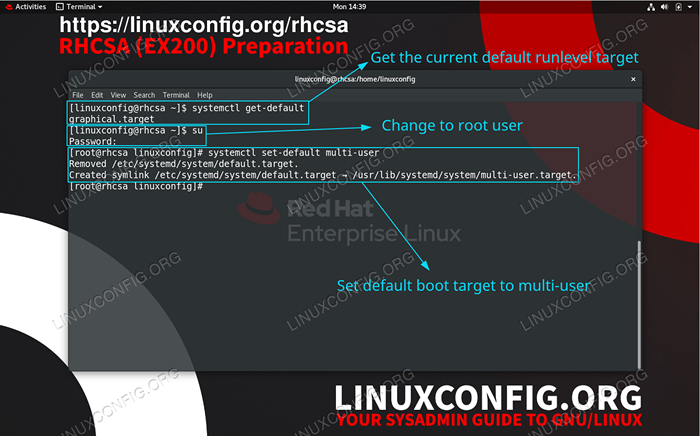
- 3859
- 233
- Eduardo Tapia
En esta parte de la preparación del examen RHCSA, aprenderá cómo cambiar manualmente en diferentes objetivos de arranque. Este artículo también le enseñará cómo establecer los objetivos de arranque predeterminados para iniciar automáticamente en el objetivo gráfico o de usuarios múltiples en el sistema Red Hat Enterprise Linux Linux.
En este tutorial aprenderás:
- Cómo verificar el objetivo de arranque predeterminado
- Cómo cambiar manualmente entre diferentes objetivos
- Cómo establecer el arranque predeterminado en Target de usuarios múltiples
- Cómo establecer el arranque predeterminado en el objetivo gráfico
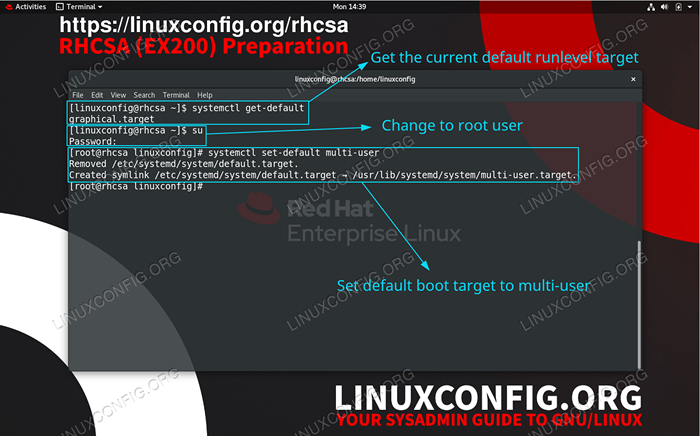 Cambie el objetivo RunLevel predeterminado en el sistema RHEL 8.
Cambie el objetivo RunLevel predeterminado en el sistema RHEL 8. Requisitos y convenciones de software utilizados
| Categoría | Requisitos, convenciones o versión de software utilizada |
|---|---|
| Sistema | Red Hat Enterprise Linux 8 |
| Software | N / A |
| Otro | Acceso privilegiado a su sistema Linux como root o a través del sudo dominio. |
| Convenciones | # - requiere que los comandos de Linux dados se ejecuten con privilegios raíz directamente como un usuario raíz o mediante el uso de sudo dominiops - Requiere que los comandos de Linux dados se ejecuten como un usuario regular no privilegiado |
¿Cuáles son los objetivos RunLevel?
Puede pensar en el objetivo de arranque como un nivel específico de operación. Entonces, por ejemplo, si prefiere usar la interfaz gráfica de usuario (dado que la GUI está instalada), es posible que desee cambiar el nivel de operación a gráfico.objetivo. Del mismo modo, para el nivel operativo múltiple no gráfico, deberá cambiar a multi usuario.objetivo.
Si está familiarizado con SYSV, que fue el estándar de inicialización predeterminado para muchos sistemas GNU/Linux antes del system proliferación puede recordar el objetivo gráfico como RunLevel 5 o objetivo múltiple como RunLevel 4. De hecho, no ha cambiado mucho y la nomenclatura de RunLevel todavía existe. Usando el siguiente comando puede enumerar todos los objetivos RunLevel disponibles en su sistema RHEL:
# ls -l/lib/systemd/system/runlevel*.objetivo
Para todos los objetivos posibles, use:
# SystemCTL List-Units-TITATIME TITA O # SYSTEMCTL LIST-UNITS-TIGNO DE TITUPE-Todo
| Renta | Unidad objetivo | Descripción de la unidad objetivo |
|---|---|---|
| 0 | runlevel0.objetivo o encendido.objetivo | Cambiar su sistema a RunLevel 0 apagará el sistema y apagará su servidor/escritorio. |
| 1 | RunLevel1.objetivo o rescate.objetivo | También conocido como modo único, el rescate RunLevel se utiliza para la resolución de problemas del sistema y varias tareas de administración del sistema. |
| 2 | RunLevel2.objetivo o múltiplo.objetivo | RunLevel definido por el usuario. Por defecto, idéntico a RunLevel 3. |
| 3 | runlevel3.objetivo o múltiplo.objetivo | Este es un nivel de ejecución múltiple y no gráfico. Múltiples usuarios pueden iniciar sesión a través de consolas/terminales locales o acceso a la red remota. |
| 4 | runlevel4.objetivo o múltiplo.objetivo | RunLevel definido por el usuario. Por defecto, idéntico a RunLevel 3. |
| 5 | runlevel5.objetivo o gráfico.objetivo | Multi-user gráfico RunLevel. Múltiples usuarios pueden iniciar sesión a través de consolas/terminales locales o acceso a la red remota. |
| 6 | runlevel6.objetivo o reiniciar.objetivo | Cambiar su sistema a este RunLevel reiniciará su sistema. |
En su examen RHCSA, cuando se atasca o simplemente no puede recordar parte de la terminología anterior con respecto a los niveles de ejecución, consulte la página manual ejecutando
Man Runlevel dominio. Cómo verificar y cambiar el objetivo de arranque predeterminado
Primero, aprenderemos cómo verificar un objetivo de arranque RunLevel predeterminado actualmente configurado actualmente. Una vez hecho esto, estableceremos un objetivo predeterminado RunLevel de nuestro sistema en RunLevel 3 que es para el multi usuario.objetivo unidad objetivo. Configuración de un objetivo RunLevel predeterminado instruirá a su sistema que inicie automáticamente en un RunLevel preconfigurado.
- Verifique una configuración predeterminada del sistema RunLevel:
# SystemCTL Get-Default Graphical.objetivo o # ls -l/etc/systemd/system/predeterminado.objetivo
El comando anterior emitirá un nombre de la unidad de destino RunLevel predeterminada actualmente establecida actualmente.
- Establecer la unidad de destino RunLevel predeterminada en
multi usuario.objetivounidad objetivo. Esto configurará su sistema para iniciar enrunlevel3la próxima vez que reinicie su sistema.# systemctl set-default múltiples usuarios.objetivo eliminado/etc/systemd/system/predeterminado.objetivo. Creado Symlink/Etc/Systemd/System/Default.objetivo →/usr/lib/systemd/system/múltiple user.objetivo.
SABÍAS?
Puede consultar unidades de objetivo único a través de diferentes nombres. Por ejemplo, para su examen RHCSA, es posible que sea más fácil de recordarrunlevel3en lugar demulti usuario.objetivo. No solo es más fácil de recordar, sino que también es más rápido escribir, por lo que le ahorra algo de tiempo en su examen. Por ejemplo, los siguientes cuatro comandos son completamente idénticos. El mejor comando para usar es el que recuerda el más fácil:# systemctl set-default múltiples usuarios.Target # systemCTL set-default múltiple # # systemctl set-default runLevel3.Target # systemCTL set-default runLevel3
Para comprender mejor lo que está pasando aquí, primero debe revisar el objetivo de crear enlaces duros y suaves RHCSA. Una vez listo, tenga en cuenta que los objetivos como por ejemplo el
multi usuario.objetivoes simplemente un enlace simbólico delrunlevel3.objetivounidad.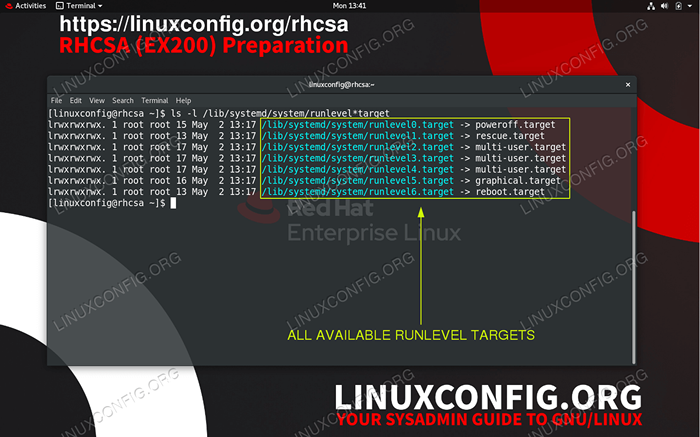 Lista todos los objetivos de arranque disponibles en el sistema RHEL.
Lista todos los objetivos de arranque disponibles en el sistema RHEL. - Reinicie su sistema:
# reiniciar
Cómo cambiar manualmente a un objetivo de nivel de ejecución diferente
La sección anterior explicó cómo cambiar un RunLevel predeterminado. Esto significa que la próxima vez que se reinicie el sistema, se iniciará en un User seleccionado RunLevel. A continuación, aprenderemos cómo cambiar la marcha de RunLevel sin necesidad de reiniciar. Esto se puede lograr mediante el uso de systemctl comando con una combinación de aislar argumento.
En el siguiente ejemplo, cambiaremos temporalmente de la gráfico Runlevel a multi usuario objetivo.
- Cambiar a
multi usuarioRunLevel:# SystemCTL aislar múltiples usuarios
El comando anterior simplemente deshabilitado el
gráficoRunLevel y servicios correspondientes. - Si no puede ver el mensaje de inicio de sesión, es posible que deba cambiar a una consola TTY diferente utilizando la combinación de
CTRT+ALT+F1llaves.
Ejercicios
- Reiniciar su sistema cambiando manualmente a
reiniciar.objetivoutilizando elsystemctldominio. ¿También puede usar el apagado del objetivo RunLevel y apagar su sistema?? - Establezca su sistema para iniciar directamente
multi usuarioobjetivo. Reiniciar su sistema y confirmar que el sistema persistentemente se iniciamulti usuarioobjetivo. - Intente cambiar repetidamente entre el
multi usuarioRunLevel ygráficorenta. Por qué no puede ver la solicitud de inicio de sesión directamente al cambiar de lagráficoamulti usuariorenta? - Esta es una pregunta curricular adicional para los buenos estudiantes y para aquellos que no tienen miedo a la pequeña molestia y la auto investigación. ADVERTENCIA
Mientras trabaja en la pregunta 4, puede terminar con un sistema roto. Por lo tanto, proceda solo al sistema de no producción, como las máquinas virtuales de Sandbox, etc.Nuevamente, no intente esta pregunta si no está listo para posiblemente romper su sistema! Establezca su objetivo de arranque predeterminado en
reiniciar.objetivoUnidad y reinicie su sistema. ¿Puede arreglar los reiniciados constantes y configurar su RunLevel predeterminado hacia atrás para decir?runlevel5?
Tutoriales de Linux relacionados:
- Cosas para instalar en Ubuntu 20.04
- Cosas que hacer después de instalar Ubuntu 20.04 fossa focal Linux
- Descarga de Linux
- Cosas para instalar en Ubuntu 22.04
- Cosas que hacer después de instalar Ubuntu 22.04 Jellyfish de Jammy ..
- Una introducción a la automatización, herramientas y técnicas de Linux
- Ubuntu 20.04 trucos y cosas que quizás no sepas
- Oracle Linux vs Red Hat (Rhel)
- Ubuntu 20.04 Guía
- Cómo arrancar dual Kali Linux y Windows 10
- « Cómo instalar los controladores NVIDIA en Centos 8
- Virtualbox Instale adiciones de invitados en Fedora 31 »

